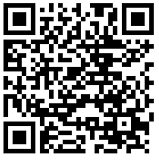- GTN Mobile भनेको
- मूल्य र प्लानहरू
- Postpaid SIM
- अनलिमिटेड डाटा प्लान
5G हाई-स्पीड डाटा अनलिमिटेड - हाई-स्पीड प्लान
प्रमुख 5G नेटवर्कमा सहज! - सस्तो प्लान
उत्कृष्ट मूल्य र लोकप्रिय! - प्रिमियम प्लान
आकस्मिक बिमा सहित
- विकल्पहरू
- अभियानहरू
- प्रायः सोधिने प्रश्नहरू
- कर्पोरेट ग्राहकहरुको लागी


APN सेटिङ गर्ने तरिका
APN Setup Guide
योग्य योजनाहरू
GTN 5G Unlimited
-
APN सेटिङहरू जानकारी
यदि तपाईं 「GTN 5G Unlimited」 प्रयोग गर्दै हुनुहुन्छ भने, कृपया आफ्नो उपकरणको APN सेटिङहरू निम्नानुसार सेट गर्नुहोस् ।
| जडान नाम | gtnmobile |
|---|---|
| जडान गन्तव्य (APN) | rakuten.jp |
| प्रमाणीकरण ID (प्रयोगकर्ता नाम) | rm |
| पासवर्ड | 0000 |
| MCC | 440 |
| MNC | 11 |
| प्रमाणीकरण विधि | CHAP or PAP |
Android कसरी सेटअप गर्ने
-
STEP 1. Android सेटिङ मेनुबाट "मोबाइल नेटवर्कहरू" सेलेक्ट गर्नुहोस्
सेटिङ मेनु खोल्नुहोस् र "मोबाइल नेटवर्क" सेलेक्ट गर्नुहोस्। यदि "मोबाइल नेटवर्क" देखाइएको छैन भने, "More" (थप) जस्ता विकल्पमा ट्याप गरेर "मोबाइल नेटवर्क" खोज्नुहोस्।
विभिन्न मोडेलअनुसार "मोबाइल नेटवर्क" सेटिङको स्थान फरक हुन सक्ने हुनाले, यदि तपाईंलाई स्पष्ट भएन भने, कृपया आफ्नो डिभाइसको म्यानुअलमा जाँच गर्नुहोस्।
-
STEP 2. "एक्सेस पोइन्ट" सेटिङ स्क्रिन खोल्नुहोस्
"मोबाइल नेटवर्क" स्क्रिनमा, "एक्सेस प्वाइन्ट नेम" (APN) मा ट्याप गर्नुहोस्। "APN" स्क्रिनमा, माथि दायाँ कुनामा रहेको मेनु वा यस्तै अन्य विकल्पबाट "नयाँ APN" मा ट्याप गर्नुहोस्।
विभिन्न मोडेलअनुसार स्क्रिन र देखाइने शब्दहरू फरक पर्न सक्ने हुनाले, यदि तपाईंलाई स्पष्ट भएन भने, कृपया आफ्नो डिभाइसको म्यानुअलमा जाँच गर्नुहोस्।
-
STEP 3. नयाँ कनेक्सन जडान गर्न नयाँ एक्सेस प्वाइन्ट बनाउनुहोस्।
[Edit Access Point] स्क्रिनमा हरेक विवरण प्रवेश वा सेलेक्ट गर्नुहोस् र सेभ गर्नुहोस्। APN सूची स्क्रिनमा "gtnmobile" प्रदर्शित भएको पुष्टि गर्नुहोस् र "gtnmobile" सेलेक्ट गर्नुहोस्।
-
STEP 4. जडान परीक्षण
कृपया आफ्नो Wi-Fi जडान बन्द गर्नुहोस् र आफ्नो ब्राउजरमा कुनै पनि वेबसाइट पहुँच गरेर तपाईंसँग इन्टरनेट जडान छ कि छैन जाँच गर्नुहोस्।
iOS कसरी सेट अप गर्ने
-
STEP 1. Wi-Fi जडान मार्फत आफ्नो प्रोफाइल डेटा डाउनलोड गर्नुहोस्
Wi-Fi मार्फत इन्टरनेटमा जडान गर्नुहोस् र आफ्नो सफारी ब्राउजर प्रयोग गरेर तल वा यहाँ दिइएको QR कोड पहुँच गर्न
-
STEP 2. जडानको लागि आवश्यक प्रोफाइल इन्स्टल गर्नुहोस्
प्रोफाइल देखाइनेछ, त्यसैले "इन्स्टल" मा ट्याप गर्नुहोस्। प्रोफाइल इन्स्टल गर्नको लागि, तपाईंको iPhone मा सेट गरिएको पासकोड हाल्नुपर्छ। "इन्स्टल सम्पन्न" स्क्रिन देखाइएपछि, इन्स्टल पूरा भएको पुष्टि गर्नुहोस्।
-
STEP 3. मोबाइल डेटा अन गर्नुहोस्।
iOS सेटिङ स्क्रिनमा, सेटिङ स्क्रिन प्रदर्शन गर्न "मोबाइल डेटा" मा ट्याप गर्नुहोस्। सेटिङ स्क्रिनमा, "मोबाइल डेटा" र "LTE अन गर्नुहोस्" सेभ गर्नुहोस्।
-
STEP 4. जडान परीक्षण
कृपया आफ्नो Wi-Fi जडान बन्द गर्नुहोस् र सफारीमा कुनै पनि वेबसाइट पहुँच गरेर तपाईं इन्टरनेटमा जडान हुन सक्नुहुन्छ कि भनेर जाँच गर्नुहोस्।